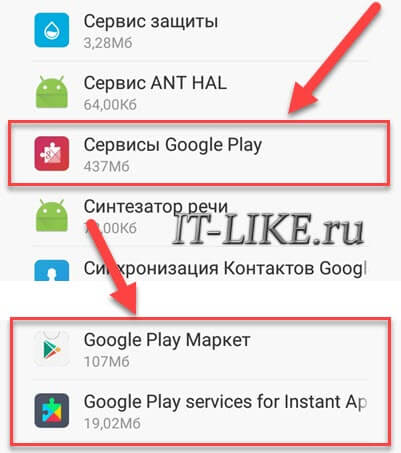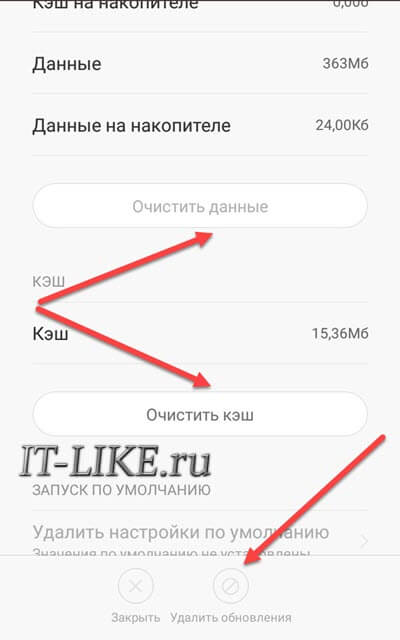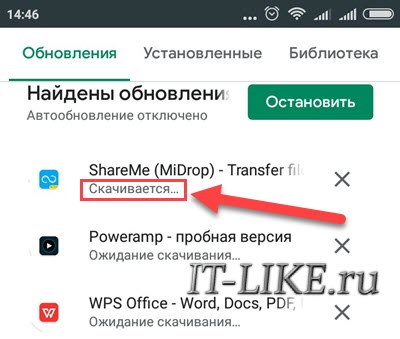Ожидание скачивания play market что делать?
Проблема «ожидания скачивания» приложений в Плей Маркете
Хочется надавать по рукам разработчикам из гугла, когда базовые вещи не могут работать нормально. Периодически сталкиваюсь с проблемой, когда не могу скачать приложение и игры в Play Market. Долго, бесконечно висит сообщение «Ожидание скачивания» , при этом никаких ошибок не выдаёт, что ещё больше раздражает, и не понятно что делать. Хотя, когда не хватает памяти, то плей маркет явно об этом говорит и предлагает варианты очистки памяти!

Иногда помогает просто «Отмена» и повторная попытка установки программы с третей попытки, иногда может помочь перезагрузка смартфона. Ясно-понятно, что если интернет плохой, то тоже не стоит рассчитывать на стабильную работу. Но хочется детально разобраться как решить проблему чтобы не попасть впросак, когда, например, нужно срочно забронировать отель, а приложение не устанавливается .
Очистка кэша и данных Google Play Market
Самая частая причина ошибки заключается в некорректном заполнение кэша и рабочих данных гугл плея. Значит так, идём в «Настройки -> Приложения» мобильного телефона. Версий прошивок много, может по-другому называться, но суть одна: открыть список всех Андроид-приложений на смартфоне. Далее делаем следующее:
- В списке находим главное приложение плей-маркета «Google Play Market»

- В свойствах программы смело нажимаем «Очистить кэш» и «Очистить данные» или «Очистить хранилище». Ничего страшного, если какая-то кнопка неактивна, значит там нечего очищать

- Проверяем, устанавливаются ли приложения, пишет ли ошибку «Ожидание скачивания…»
- Если ошибка всё ещё есть, то возвращаемся к свойствам Play Market и жмём кнопку «Удалить обновления» , если она активна;
- То же самое проделываем для «Сервисы Google Play» и «Google Play services for instant Apps»;
- Перезагружаем смартфон.
В 90% случаев должно помочь, или же читаем дальше.
Автообновление других приложений
Стоит проверить, не обновляются ли в данный момент другие программы. Дело в том, что при подключённом Wi-Fi подключении Play Market в фоновом режиме обновляет все установленные программы, а обновления выходят довольно часто. Пока что-то обновляется, новые установки будут в режиме ожидания.
- Откройте Play Market и нажмите на значок «Меню»;
- Нажмите на «Мои приложения и игры»
- На первой вкладке «Обновления» посмотрите, не идёт ли процесс скачивания обновлений

- Дождитесь окончания или вручную остановите обновления;
- Проверьте незавершённые процессы на вкладке «Установленные», бывает и такое.
Не лишним будет дать разрешение скачивать приложения при подключении к Wi-Fi и мобильной сети. Открываем «Меню -> Настройки -> Скачивание приложения» , ставим «Любая сеть» или «Только по Wi-Fi» чтобы не расходовать мобильный трафик.

Перезапуск аккаунта Google
Что ж, если вы добрались сюда, то приготовьтесь к добавлению нового аккаунта Гугл. Плей-маркет работает под вашим аккаунтом гугла, она же – Почта. Попробуем «пересоздать» аккаунт, есть два варианта: удалить аккаунт с телефона и снова его добавить, или добавить ещё один новый. Рекомендую второй способ, если у вас есть ещё один логин и пароль от почты Google, либо вы не против пройти процедуру регистрации.
- Заходим в «Настройки» Android-смартфона и находим раздел «Аккаунты»

- В аккаунтах нажимаем «Добавить» и следуем указаниям мастера;
- Если другой почты нет, то удаляем текущий аккаунт гугла и снова добавляем его же (первый случай).

Если на новом аккаунте всё заработало, то пробуем удалить старый аккаунт и добавить его снова, чтобы в системе остался один аккаунт, т.к. к нему привязываются все ваши настройки и контакты. Объясню почему не нужно пытаться сразу удалять текущий акк: есть вероятность, что некоторые настройки собьются, а если смена аккаунта не поможет, то экспериментируя с новым акком, мы полностью сохраним текущее состояние устройства.
Другие способы
Посмотрим на менее встречающиеся варианты.
Приложение Downloads
Одно из решений следующее: дать разрешение на доступ в Интернет встроенному приложению «Downloads». Делается это в приложении «Phone manager» (Диспетчер телефона), которое установлено на некоторых прошивках. Находим пункт «Data usage control» (Мониторинг передачи данных). Ищем что-то похожее на «Connection control» (Управление подключением). Далее в списке приложений находим «Downloads» и ставим галочку в колонке Wi-Fi. Если используете мобильный интернет, то для него также галку ставим.
Доступ для Диспетчера загрузок
Идём в «Настройки -> Беспроводные сети -> Статистика трафика -> Доступ в сеть -> Системные» , нужно поставить галку на «Диспетчер загрузки»:

Проблемы с картой памяти
Как вариант, нужно исключить сбои в работе флеш-памяти. Извлеките Flash-карту из устройства и повторите попытку скачивания приложения. Без извлечения карты можно пройти в «Настройки -> Дополнительно -> Память» и настроить установку приложений в память устройства, либо же наоборот -> в память карты памяти.
Сброс всех настроек
Кардинальный способ, сбросит все настройки, удалит все файлы, фотографии и приложения. Контакты будут сохранены в вашем гугл-аккаунте, если работает синхронизация. Чтобы убедиться, что контакты есть, зайдите в этот же аккаунт на компьютере и перейдите по адресу https://contacts.google.com/. Вы должны увидеть список ваших контактов с номерами телефонов.
Теперь идём в «Настройки -> Дополнительно -> Восстановление и сброс» , либо «Настройки -> Об устройстве -> Сброс заводских настроек» . Скорей всего, путь у вас будет отличаться, но смысл тот же.
Также, установка всевозможных патчей, попытка получения рут-прав, установка приложений в обход Google Play Маркета, установка взломанных версий и т.д. может служить причиной бесконечной загрузки приложений с надписью «Ожидание скачивания». Помимо этого, отдельно стоит выделить случаи, когда Play Маркет, как и все остальные сервисы Google, устанавливался отдельно, после прошивки — это, с большой долей вероятности, может стать причиной проблемы в будущем.
Как скачать apk с Google Play и установить вручную
Когда ничего не помогает или надо срочно установить программу, есть 100%-вариант: скачать с плей маркета установочный файл и запустить его руками. Все приложения на Андроид-смартфонах сохраняются в файлах с расширением «.apk». Такой файл можно скачать в браузере прямо с телефона, или на компьютере/ноутбуке и закачать по USB/Bluetooth в телефон. Файл APK нужно запустить из проводника и следовать мастеру установки.
Для начала неплохо было бы получить ссылку на приложение в плей маркете:
- Открываем в браузере сайт https://play.google.com/
- С помощью поиска заходим на страницу приложения;
- Копируем ссылку из адресной строки.

Для получения apk-файла нужно зайти на один из сервисов:
Далее вставляем скопированную ссылку в поле и жмём кнопку. На примере второго сайта:

И скачиваем APK-файл приложения:

Кстати, таким способом можно даже выбрать любую, более раннюю версию программы, в то время как плей маркет не скачивает даже одну версию. Сохраните установщик на карту памяти или в память устройства и запустите его на телефоне.
Ожидание скачивания в Плей Маркете:от чего возникает проблема и как с ней бороться
Никакими особыми “симптомами” эта проблема себя не выдает. Просто ожидание скачивания программы в Плей Маркете затягивается до бесконечности. Сам магазин приложений при этом нормально открывается, поиск работает, все кнопки тоже. В чем же проблема и как с ней справиться?
Из-за чего это может произойти
Сначала надо определиться, что значит ожидание скачивания в Плей Маркете. Это следствие проблем доступа к сервисам Гугл — глобального или для конкретных ситуаций. Причиной может послужить следующее:
- У вас на загрузке находится одновременно несколько программ и магазин приложений просто выставляет каждую следующую в список ожидания. Либо после длительного отсутствия доступа к интернету накопился большой объем обновлений для установленных ранее приложений и сейчас все это загружается. Опять же, все задачи, которые вы выставляете в этот момент, отправляются в список ожидания.
- Иногда Google Play не скачивает приложения, а пишет “ожидание скачивания” из-за отсутствия доступа к удаленным сервисам Google. Это могут быть сбои из-за переполненности кэша, ошибки синхронизации, системной ошибки самого устройства или отсутствия интернета.
Ниже мы дадим инструкции что делать, если устройство не качает с Плей Маркета, а висит ожидание скачивания. Но прежде чем приступать к их выполнению, попробуйте просто перезагрузить телефон — очень часто это решает все проблемы.

Проверяем интернет-соединение
Если Google Play пишет “Ожидание скачивания”, делаем:
- На этом же телефоне открываем браузер и пробуем выйти в интернет или что-нибудь загрузить через него. Если все работает — можно сразу переходить к следующему разделу статьи.
- Если и через браузер ничего не получилось, возьмите другой смартфон, в котором стоит сим-карта того же оператора и попробуйте выйти в сеть с него. Если получится — значит, если и есть проблемы с интернетом, то они локальные, в том устройстве, в котором у вас не скачивается программа в Гугл Плей.
Смотрим настройки передачи мобильных данных
Иногда Гугл Плей Маркет не скачивает приложения и ожидание скачивания повисает только при использовании мобильного интернета, а на Wi-Fi все работает. Тогда берем в руки смартфон, на котором возникли проблемы:
- Вытяните шторку быстрого меню.
- Посмотрите, активна ли иконка “Мобильные данные” . Если да — прикоснитесь, чтобы деактивировать.

Если Гугл Плей Маркет по прежнему пишет “Ожидание скачивания”, проверьте, не задан ли в настройках лимит, по исчерпании которого ограничивается доступ к использованию мобильных данных. Как это сделать:
- Заходим в настройки устройства, а оттуда в “Подключения” .
- Нажимаем на “Использование данных” , затем еще раз “Использование данных”



- Пролистнув страницу немного вниз, находим приложение Play Market
- Включаем опцию «Неограниченное использование данных»


После этого блокировка доступа к мобильному интернету будет снята.
Очищаем очередь загрузки
Еще одна причина, почему система пишет “ожидание скачивания” в Плей Маркете, а сам процесс так и не начинается — большая очередь на загрузку. Часто она состоит из обновлений для программ, которые уже есть на телефоне — например, долгое время не было доступа к беспроводному интернету, а в настройках стоит “Загрузка обновлений только через Wi-Fi”. А когда появился доступ — в обработку попало сразу большое количество новых данных.
Если вы не хотите ждать, пока приложение загрузит все в порядке очереди, эту очередь можно почистить:
| Как убрать из очереди другие программы | Открыть Плей Маркет → Меню → Мои приложения и игры → напротив выполняющихся загрузок нажать “Отменить”. |
| Как остановить загрузку обновлений | Открыть Плей Маркет → Меню → Настройки → Автообновление приложений → переставить отметку на “Никогда” → Готово. |
Чистка кэша и данных Плей Маркет
Засоренность кэша также может стать причиной, почему висит ожидание скачивания в Google Play. Кэшированные данные — это своего рода обломки файлов, которые когда-то присутствовали на устройстве. Они образуются в процессе скачивания и удаления различного контента, а также после интернет-серфинга. Лежат эти обломки в папках, которые участвуют в обмене данными устройства с серверами. Лежат себе, лежат — до тех пор, пока не начнут мешаться этому самому обмену — серверам будет отправляться некорректная информация.
Если в Гугл Плей Маркет долгое ожидание скачивания, что делать: нужно очистить приложение от кэшированных и прочих данных. Делается это следующим образом:
- Заходим в настройки телефона.
- Открываем раздел “Приложения”.
- Выбираем в списке “Google Play Маркет” и жмем на “Память”.
- Нажимаем на “Очистить кэш”, а затем на “Очистить данные” .



Обратите внимание: советуем проделать то же самое и с программой “Сервисы Google Play”. От того, насколько она корректно работает, полностью зависит работа магазина приложений.
Удаление и добавление аккаунта Гугл
Если ничего не помогло и выяснить, почему в Плей Маркете висит “Ожидание скачивания”, не удалось, попробуйте удалить аккаунт Гугл с телефона и вернуть его обратно. Возможно, дело в сбое аутентификации, но система по какой-то причине не сделала соответствующего оповещения.
Как убрать ожидание скачивания в Гугл Плей Маркете:
- Как удалить аккаунт. Настройки телефона, затем “Облако и учетные записи” , “Учетные записи” , выбрать нужную учетку и нажать на кнопку “Удалить уч. запись” . И еще раз на “Удалить …” для подтверждения действий.



- Как подключить аккаунт обратно. Настройки телефона, затем “Облако и учетные записи”, “Учетные записи”, прокрутить экран до конца вверх, нажать на “Добавить учетную запись”. Дальше следуем инструкциям от системы.
Обращаем ваше внимание на то, что после выполненных действий в некоторых приложениях, связанных с сервисами Гугл, придется заново пройти авторизацию.
Решение проблемы «Ожидание скачивания» в Google Play Маркет
Начиная установку какого-либо приложения или игры в Play Market, пользователь может встретиться с проблемой «Ожидание скачивания». Из-за данной ошибки процесс установки будет не идти, а просто стоять на месте. Существует несколько методов устранения этой неполадки, которые будут рассмотрены далее в статье.
Решение проблемы «Ожидание скачивания» в Google Play Маркете
Всего есть 7 действенных вариантов исправления ошибки: от самого простого и банального до наиболее сложного и радикального. Однозначно рекомендуется начинать с первых и, если ничего не поможет, двигаться дальше.
Способ 1: Проверка интернет-соединения
Причиной ожидания скачивания может послужить низкая скорость интернета. Для того чтобы узнать, в этом заключается неполадка или нет, легче всего открыть на смартфоне браузер и попробовать зайти на один либо несколько сайтов. Если страницы быстро открываются, значит, скорость в порядке и вам следует перейти ко второму пункту.
Способ 2: Перезагрузка устройства
Часто можно решить проблему, просто перезагрузив ваше мобильное устройство. Сделав это, попробуйте вновь запустить Play Market и установить нужное вам приложение.
Способ 3: Удаление приложений из очереди обновлений
Возможно, что ваше приложение просто стоит в очереди на загрузку и поэтому имеет статус «Ожидание скачивания». Чтобы это проверить, выполните следующие рекомендации:
-
Зайдите в Google Play Маркет и нажмите на кнопку меню в левом верхнем углу.
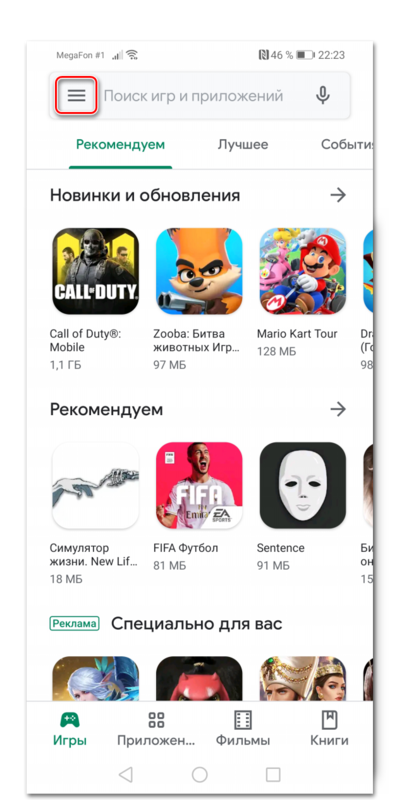
Перейдите в «Мои приложения и игры».
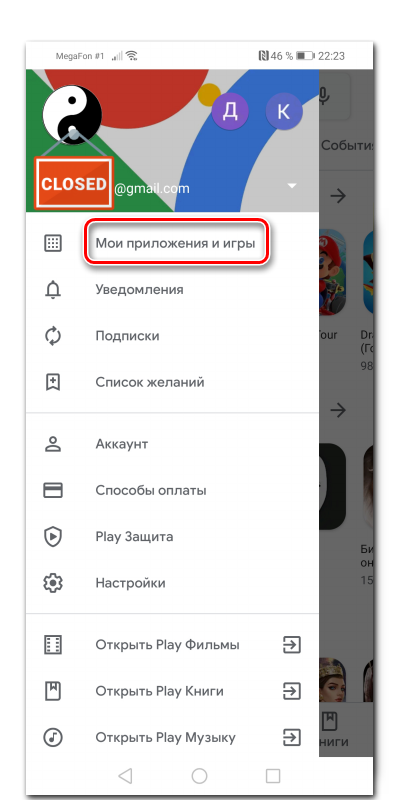
Вы увидите три вкладки: «Обновления», «Установленные» и «Библиотека». Понадобится вам только первая. Нажимайте на крестик рядом с обновляемыми/загружаемыми приложениями, чтобы остановить их загрузку.
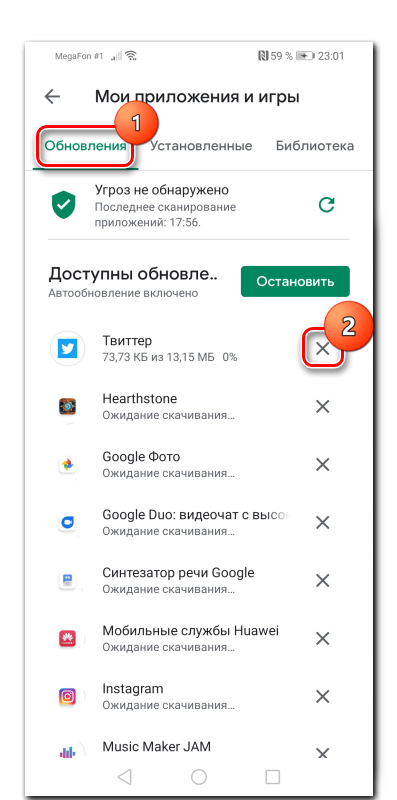
Способ 4: Очистка кэша
Этот способ может помочь, если кэш Play Маркета засорён и требует очистки. Учитывайте, что расположения и названия пунктов меню будут различаться в зависимости от версии Android и прошивки, установленной производителем.
-
Первым делом зайдите в системные «Настройки» и тапните на «Приложения».
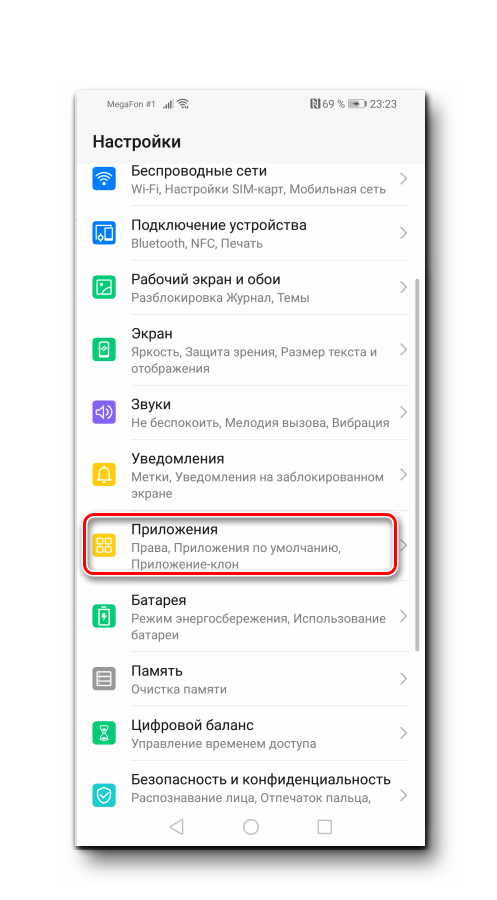
Вручную или воспользовавшись поиском, найдите «Сервисы Google Play».
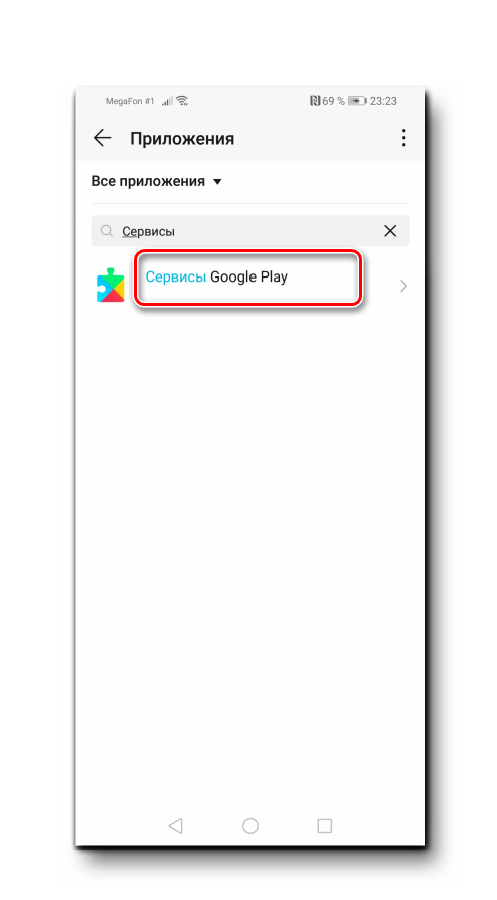
Выберите пункт «Память».

Затем нажмите на кнопку «Очистить кэш», после чего откройте само приложение и проверьте, исчезла ли ошибка.

Способ 5: Удаление обновлений
Данный способ является дополнением к предыдущему, если тот не помог решить проблему.
- Повторите шаги 1 и 2 из предыдущего способа.
- В правом верхнем углу найдите кнопку параметров в виде трёх точек, на которые необходимо нажать.
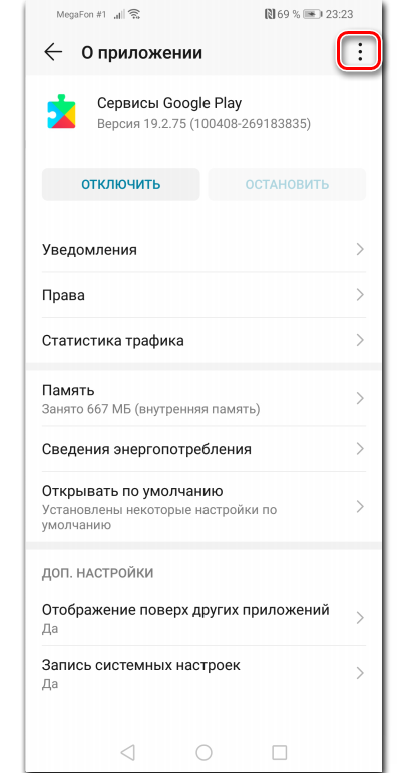
Выберите «Удалить обновления» и в появившемся окне тапните «ОК». Проверьте, идет ли скачивание приложений в Плей Маркете.
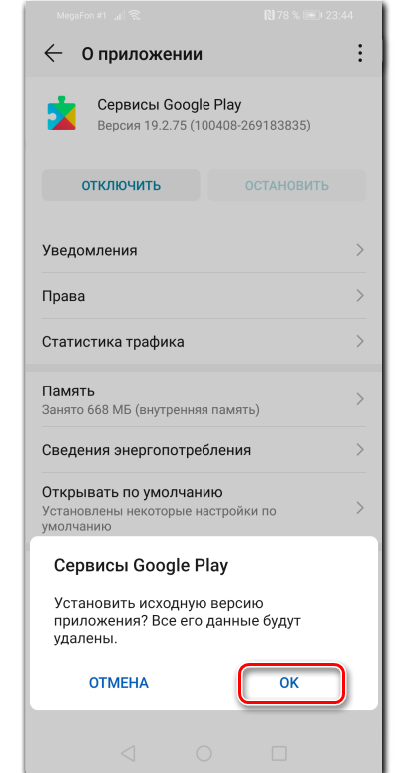
Способ 6: Удаление Google-аккаунта
Этот вариант устранения ошибки займёт чуть больше времени, чем остальные, так как здесь нужно будет провести две операции: удаление учётной записи и её восстановление.
-
Перейдите в «Настройки» и зайдите на вкладку «Аккаунты».
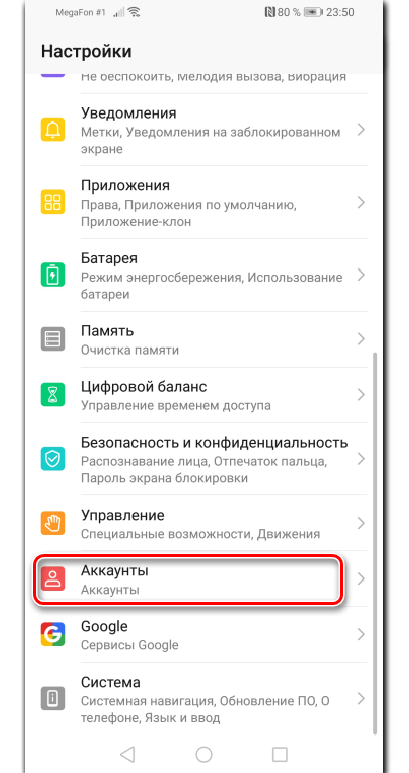
Выберите пункт «Google» и сам аккаунт, с которым вы будете осуществлять дальнейшие действия.
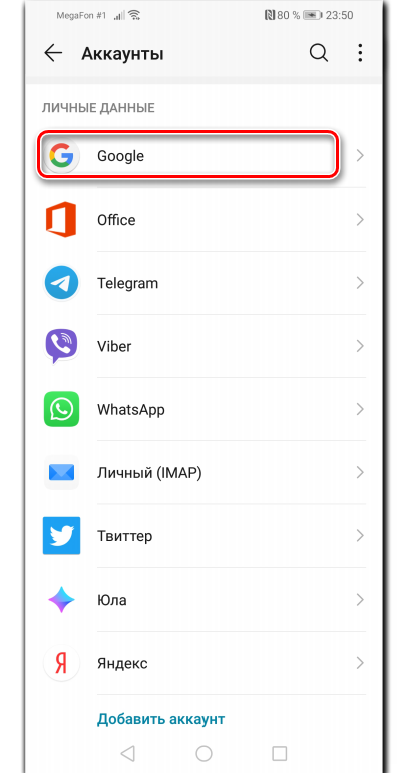
Внизу нажмите на кнопку «Удалить».
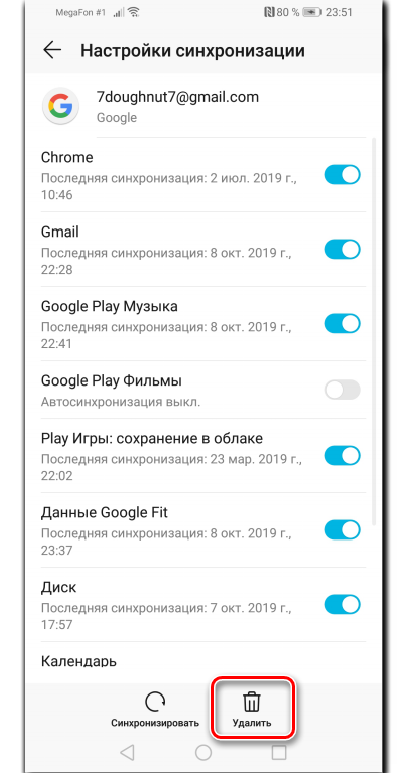
Чтобы восстановить учётную запись, вернитесь к первому шагу и найдите кнопку «Добавить аккаунт». Если смартфон защищён паролем, придётся ввести код разблокировки для возможности перехода к следующему этапу.
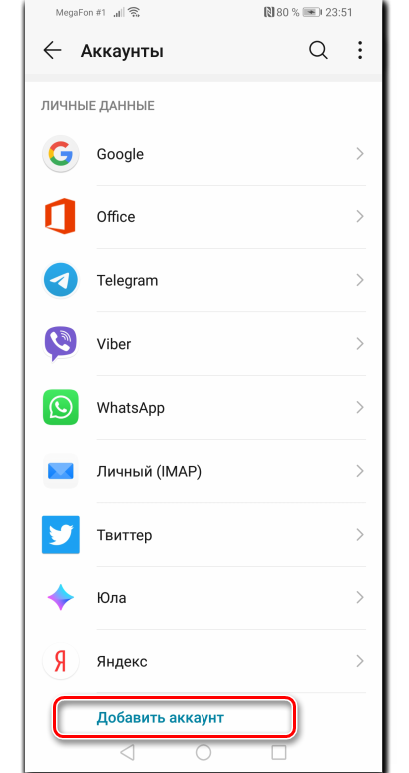
Введите телефон или адрес электронной почты, на который была зарегистрирована учётная запись.
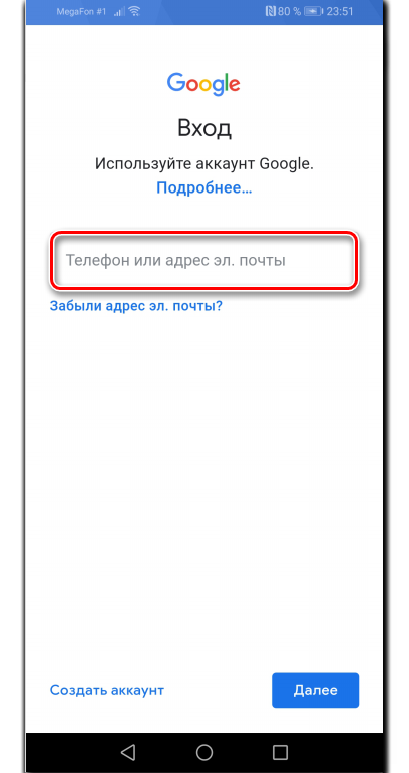
Впишите пароль и нажмите «Далее».

Теперь тапните по кнопке «Принять».
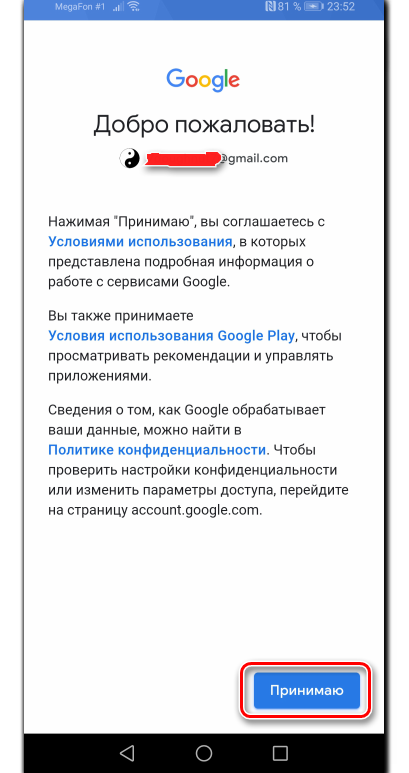
Проверьте, как работает скачивание из Play Маркет.
Способ 7: Сброс настроек Android
Следует отметить, что этот вариант является самым радикальным из всех, так как он приведёт к полной потере данных. Именно поэтому прибегайте к нему только в том случае, если другие советы не помогли. Если это так, переходите по ссылке ниже, чтобы узнать несколько способов сброса настроек.
Таким образом, посмотрев на эти решения проблемы, можно сказать, среди этого большого количества вариантов возможно найти подходящий вам. Кроме того, в своем большинстве они не требуют много времени, что, несомненно, является плюсом.
Ожидание скачивания в Плей Маркет (Google Play Market) — что делать, не могу устанавливать приложения

Пытаюсь установить приложение, но Плей Маркет пишет ошибку «ожидание скачивания». Причем, уже длительное время и при попытке загрузки любого приложения. Что можно сделать?
Да, подобный вариант наиболее коварен: когда и загрузки нет, и никаких ошибок или уведомлений не появляется (при нехватки той же памяти — Play Market хоть об этом прямо говорит и вопрос понятно, как решить).
Ниже приведу несколько простых и эффективных решений, которые работают в большинстве случаев.
Что делать, если Play Market ожидает скачивания
Проверить очередь загрузки
Пожалуй, этот момент нужно проверить одним из первых. Бывает не так уж редко из-за плохого качества интернета предыдущие установки (загрузки) приложений «подвисли» (и еще не выполнены), а вы пытаетесь установить что-то новое — разумеется, это новое ставится в очередь, а вам показывается уведомление «Ожидание скачивания» (как у меня на скриншоте ниже).

Пример проблемы при попытке установить приложение
Попробуйте перейти в главное окно Play Market, нажать по значку «из трех полосок» (т.е. открыть меню), и перейти в раздел «Мои приложения и игры» .

Мои приложения и игры в Play Market
Далее проверьте вкладки «Обновления» и «Установленные» : не скачивается ли в них еще какие-либо приложения.
Например, в моем случае шла последовательная установка нескольких приложений и из-за этого появлялось это уведомление. Закрыв же всё «лишнее» — вопрос был решен, и началась тут же загрузка и установка!

Закрыть установку предыдущих приложений — настройки в Плей Маркет
Перезагрузка устройства
Несмотря на банальность способа, но перезагрузка смартфона помогает решить множество проблем и вопросов (в том числе и с Play Market).
Примечание : для вызова окна с кнопкой перезагрузки на Android — зажмите кнопку включения на корпусе устройства на 3-5 сек.!

Смена типа подключения к интернету
Обычно, у большинства включен и используется мобильный 3G/4G интернет (который временами работает из рук вон плохо, особенно в некоторых районах нашей страны). В целях диагностики не лишним было бы подключить устройство к Wi-Fi сети и заново попробовать загрузить приложение в Play Market.

Подключаемся к Wi-Fi сети
Кроме этого, проверьте скорость и стабильность интернет-подключения: возможно из-за низкой скорости доступа в Play Market возникают разного рода ошибки (ссылка ниже в помощь) .

Очистка кэша и данных Play Market
Часто ошибка, связанная с ожиданием загрузки, возникает из-за некорректного заполнения кэша Плей Маркета. И время от времени приходится его чистить вручную.
Как это сделать : сначала необходимо открыть настройки Android, перейти во вкладку «Приложения» . Далее найти Google Play Market и открыть его.

Открываем настройки Google Play
После, перейти во вкладку «Память» и очистить кэш и данные. Далее рекомендуется перезагрузить телефон и попробовать начать новую загрузку одного из приложений в Play Market.

Очистить кэш приложения
Удаление обновлений Play Market
Этой операцией мы удалим только все обновления Плей Маркета (само приложение останется на телефоне, причем, через некоторое время оно обновится автоматически). Если проблема была связана с некорректным обновлением — то эта процедура помогает ее устранить.
Сначала также необходимо открыть список всех приложений на телефоне, найти Play Market и перейти в его свойства.

Открываем настройки Google Play
Далее нажать по «трем точкам» в углу экрана и выбрать «Удалить обновления» , на подтверждение (которое всплывет в нижней части окна) ответить утвердительно. Через некоторое время на телефоне будет восстановлена исходная версия Плей Маркета — вам же нужно будет сразу проверить его работоспособность.

Выход из аккаунта Google
? Примечание : перед тем, как будете выходить из аккаунта, вспомните свой логин и пароль для последующего входа в него (иначе может получиться картина «хотели как лучше, а получилось. «) .
Делается это достаточно просто: сначала нужно открыть настройки Android, после перейти в раздел «Аккаунты» и выбрать вкладку «Google» . См. скриншот ниже.

Далее нажать по кнопке удалить и подтвердить операцию. Затем, войдя в Play Market — вас попросят указать логин и пароль для доступа к аккаунту (которые нужно будет заново ввести) и проверить его работоспособность.

Удалить аккаунт Google (т.е. выход)
Как правило, такой вот «выход/вход» очень часто позволяет быстро устранить ошибки, связанные с доступом к приложениям и сервисам Google.
Сброс телефона к заводским предустановкам
Это кардинальный способ, который помогает даже в самых тяжелых случаях: при заражении вирусами, рекламным ПО, серьезных ошибках, невозможности открыть ряд настроек и пр.
? Важно! При сбросе настроек телефона — будут удалены все файлы (фото, видео и пр.) из памяти телефона, записная книжка и т.д. (чтобы контакты сохранились в вашем Google-аккаунте — перед сбросом включите синхронизацию (см. п.3)).
Чтобы сбросить настройки аппарата к заводским установкам — в настройках телефона откройте раздел «Система» , и перейдите во вкладку «Сброс» . См. пример ниже.

Далее перейдите в подраздел «Сброс всех настроек» и согласитесь на операцию. Через 5-10 мин. получите «чистый» телефон, почти таким, каким он был после его покупки. После, попробуйте снова войти в Play Market, авторизуйтесь в своем аккаунте и попробуйте установку приложения.

Сброс всех настроек

Как сбросить настройки Андроид до заводских [Hard Reset] (т.е. удалить все данные с телефона, планшета) — https://ocomp.info/kak-sbrosit-nastroyki-android.html
Дополнения по теме будут всегда кстати.
Плей Маркет пишет «Ожидание скачивания». Что делать?

С этой проблемой сталкивались многие пользователи — когда хочешь скачать или обновить приложение на смартфоне Android, Play Market выдает «Ожидание скачивание» и ничего не происходит. Приложение может быть любым, это к делу не имеет никакого отношения. При этом, что интересно, поиск по магазину Google Play Market работает без каких-либо проблем. Так в чем дело? Проблема с вероятностью в 99,99% в устройстве пользователя.
Для начала — скрин ошибки. Ничего особенного, просто обратите внимание на выделенное место красным на скриншоте ниже:
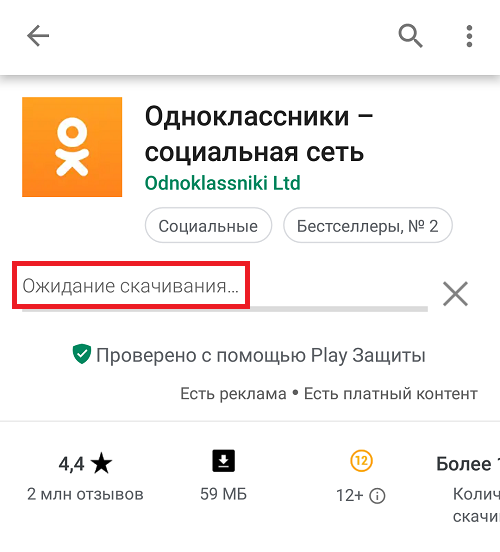
Это и есть проблема, с которой мы попробуем разобраться.
Ждите
Практика показывает, что часто нужно просто подождать. Сколько? Ну, минуту-две, думаем, будет более чем достаточно. А уж если после этого приложение не начало скачиваться, значит, пора приступить к другим действиям.
Выключите интернет и включите вновь
Если проблема связана с соединением, можно попробовать отключить интернет на 5-10 секунд, после чего включить вновь.
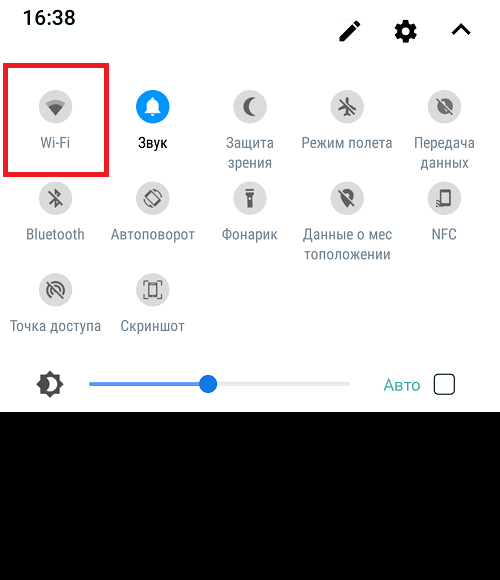
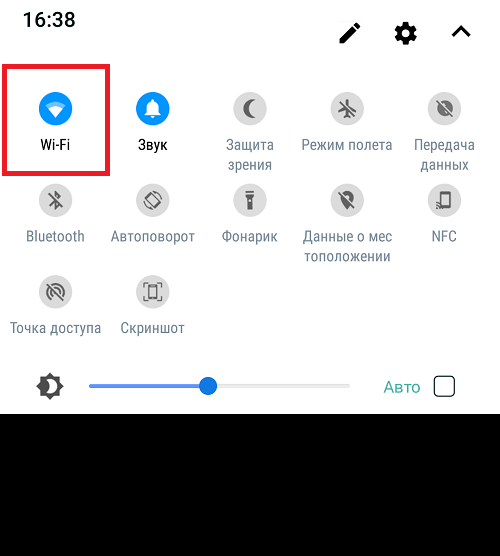
Если Wi-Fi, значит Wi-Fi, если мобильный интернет — значит, мобильный.
Смените тип подключения к интернету
Может помочь смена подключения. Так, если ваш смартфон подключен к Wi-Fi, необходимо подключиться к мобильному интернету или наоборот. Только помните, что за трафик могут взимать плату, если у вас не пакетный тариф.
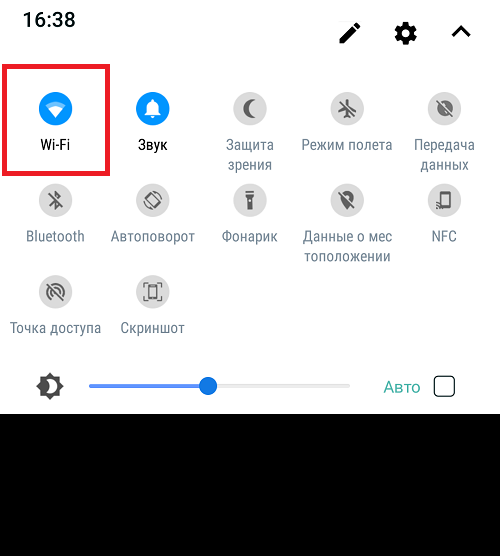
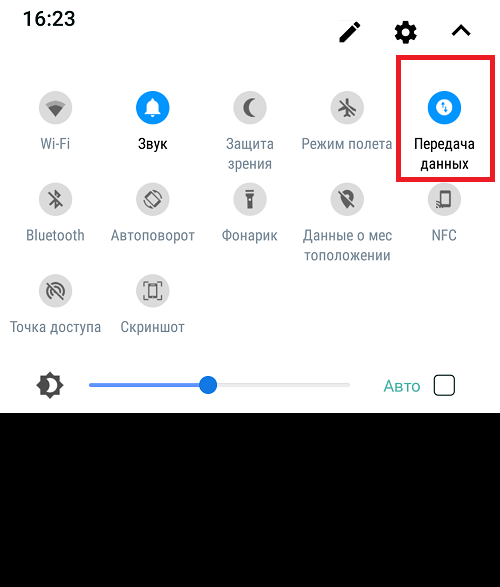
Удаление обновлений Play Market
Переходим в более сложным процедурам — это удаление обновлений Play Market. Само приложение удалено не будет, однако удалятся его обновления. При этом Плей Маркет обновится автоматически в дальнейшем.
Открываете «Настройки» на рабочем столе.
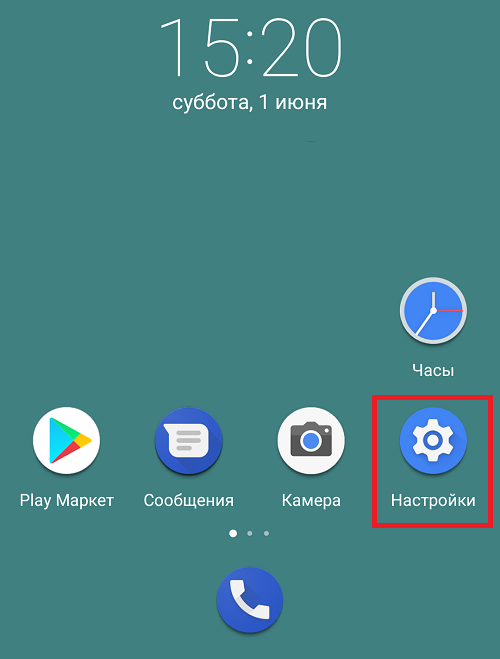
Заходите в раздел с приложениями.
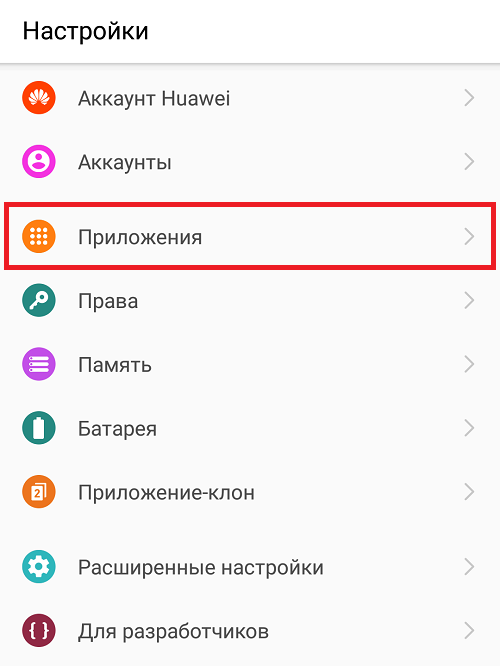
Находите Google Play Маркет.
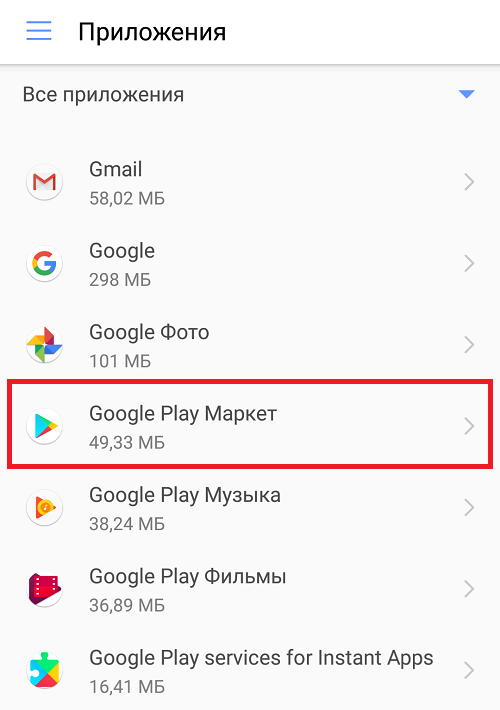
На странице приложения ищите кнопку «Удалить обновления». У нас она спрятана под тремя точками.
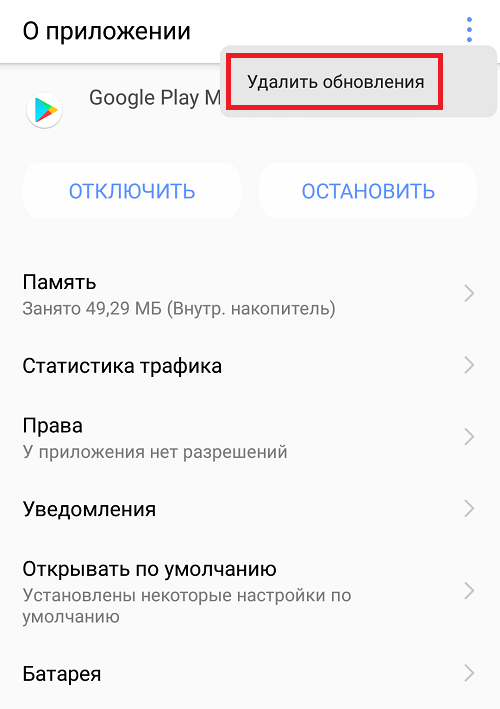
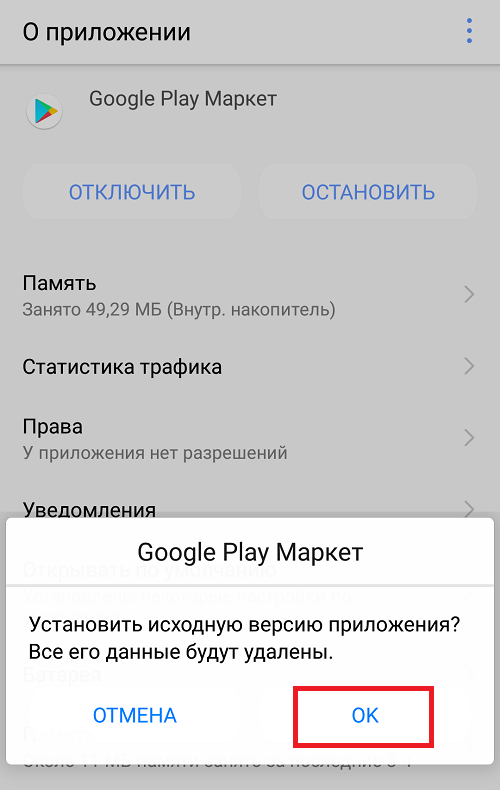
Заходите в Play Market и пробуете установить нужное вам приложение.
Очистка данных для Play Market
В настройках открываете «Приложения».
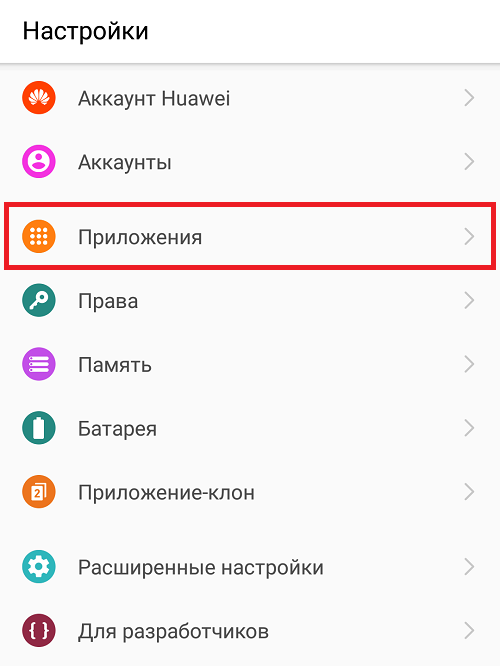
Тапаете по строке Google Play Маркет.
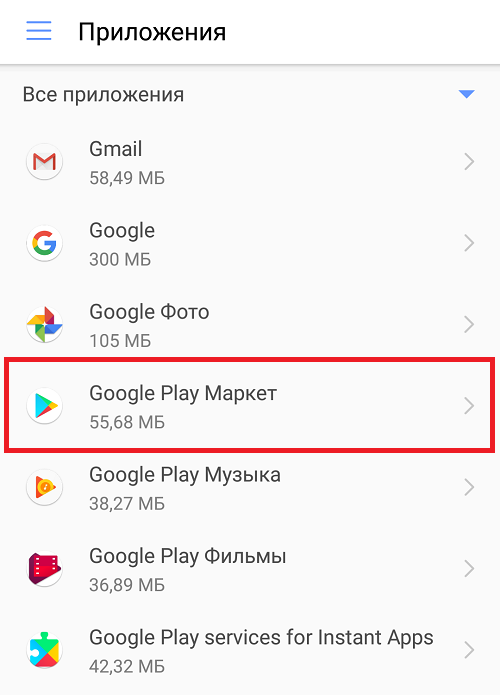
Нажимаете на пункт «Память».
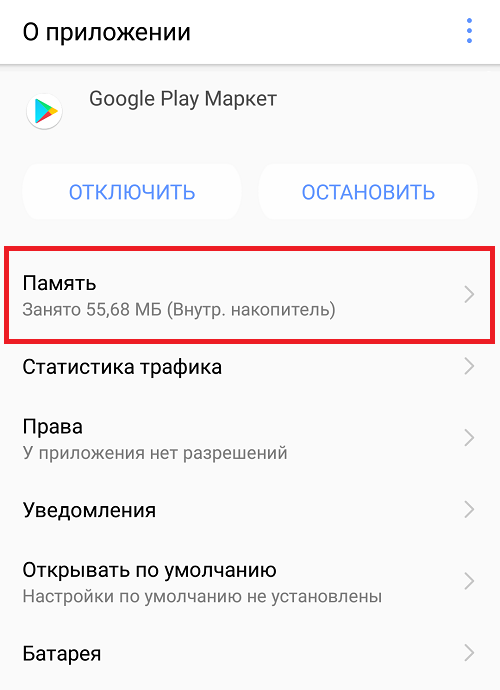
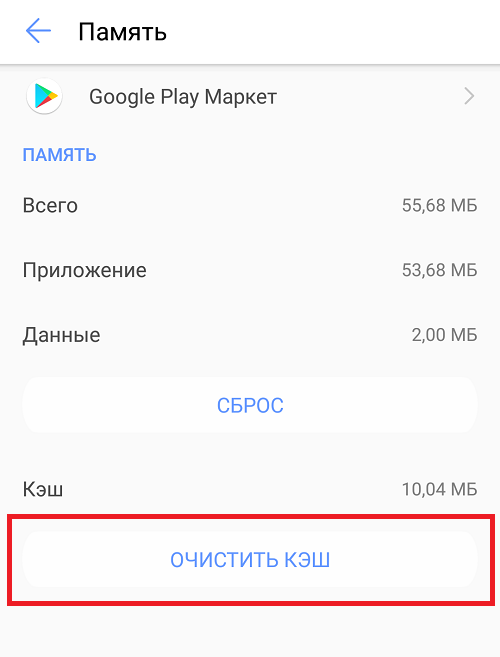
Также стоит удалить данные, однако в этом случае происходит деавторизация из аккаунта Гугл, поэтому придется вновь вводить логин и пароль для входа (один раз).
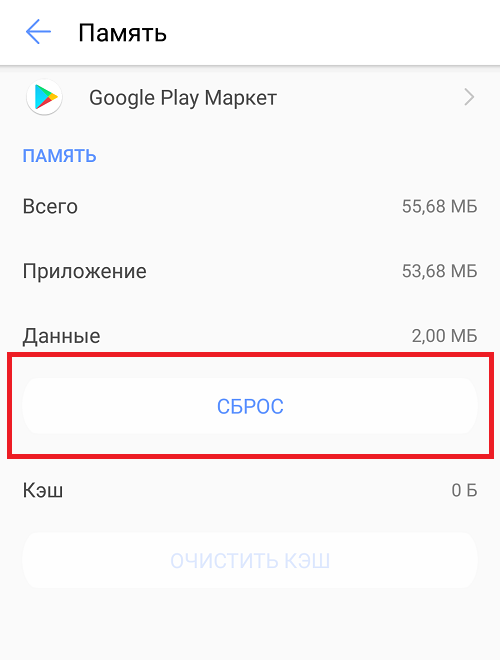
Выход из аккаунта Гугла
Данную процедуру проводите только в том случае, если вы помните данные от своей учетной записи — логин и пароль, в противном случае вас может ждать потеря данных, включая даже телефонную книгу.
В настройках откройте раздел «Аккаунты».
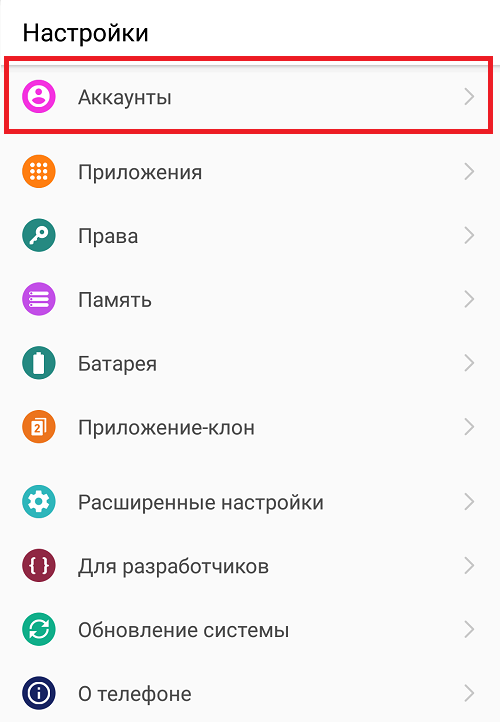
Выберите аккаунт Google.
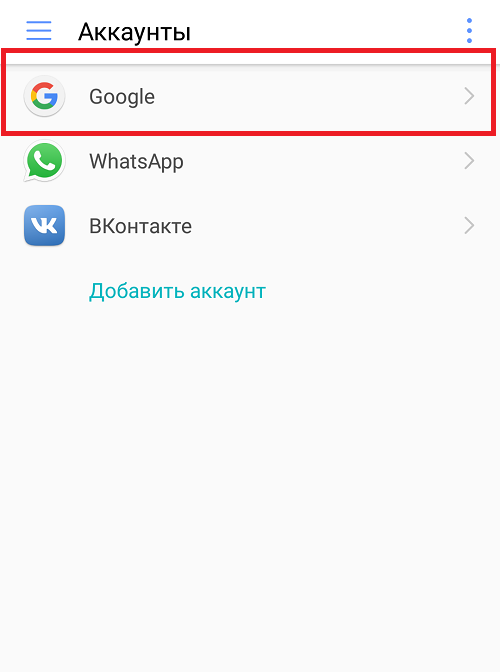
Нажмите на кнопку «Удалить».
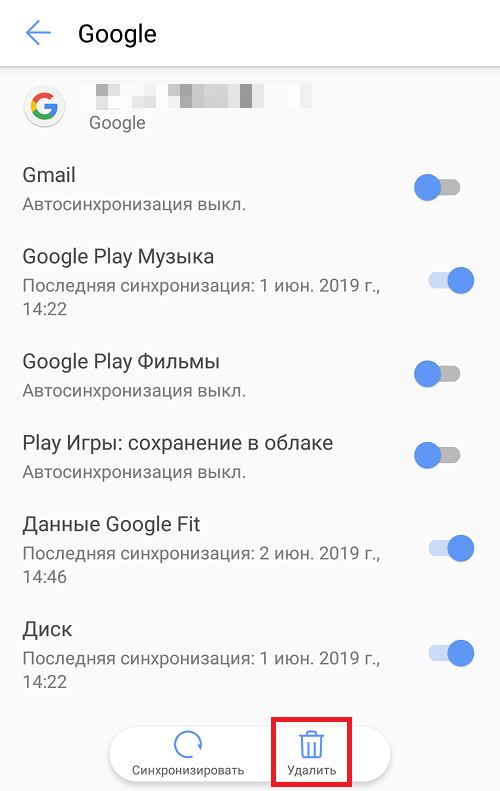
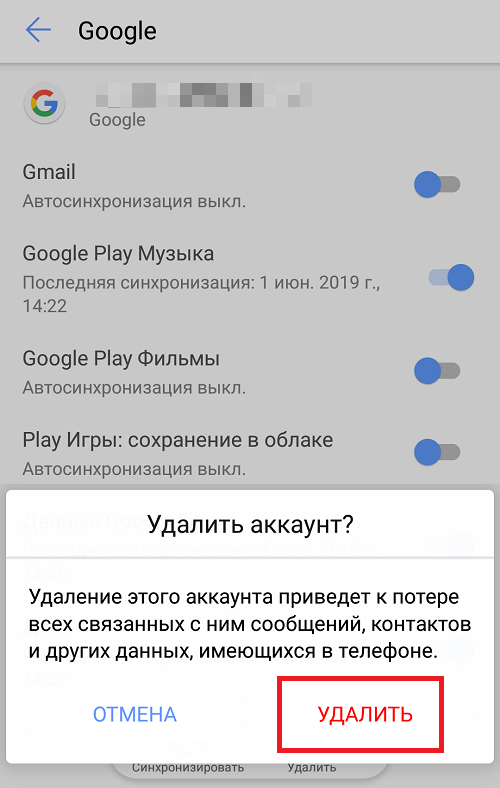
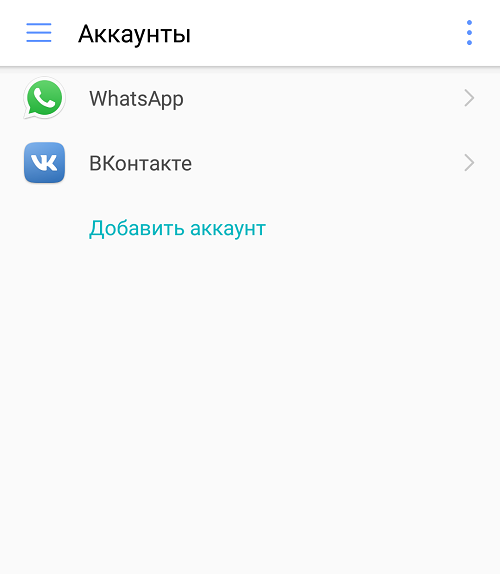
При входе в Play Market вам предложат ввести данные от аккаунта. Введите логин и пароль, затем попробуйте установить приложение.
Происходит загрузка других приложений
Если уже загружается какое-то приложение или обновление для него, появление надписи «Ожидание скачивания» — норма, поскольку приложения загружаются строго поочередно (актуально на момент написания статьи). Об этом вам скажет сообщение в шторке.
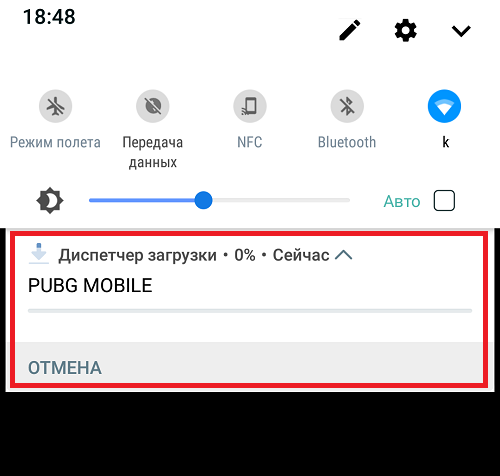
Если включено автообновление, то при автообновлении приложений вы увидите то же самое. Текущее обновление приложений можно увидеть в разделе «Мои приложения и игры» магазина Play Market.
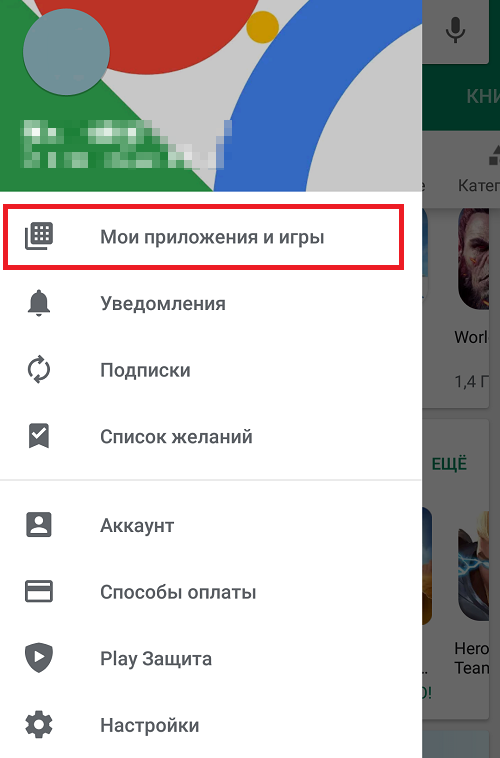
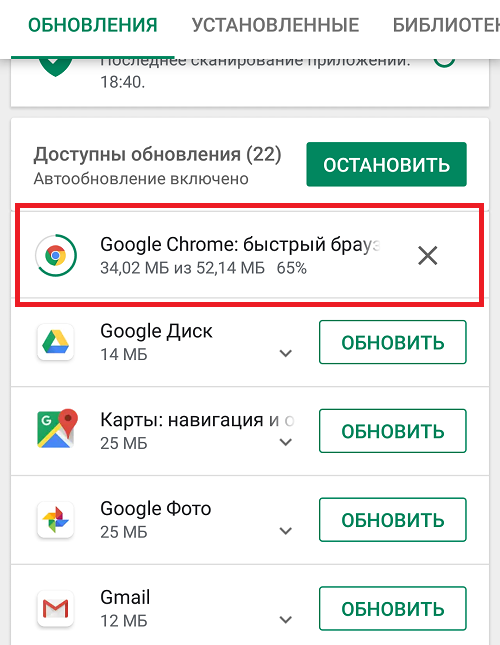
Надеемся, наши советы вам помогут.
Друзья! Если наш сайт помог вам или просто понравился, вы можете помочь нам развиваться и двигаться дальше. Для этого можно:
- Оставить комментарий к статье.
- Подписаться на наш канал на YouTube.
- Подписаться на нашу группу ВКонтакте.